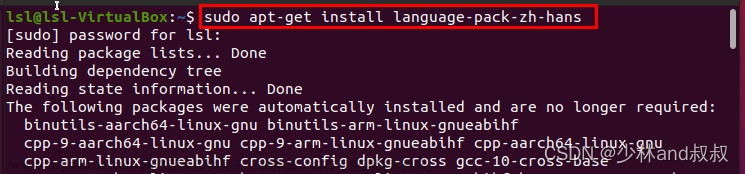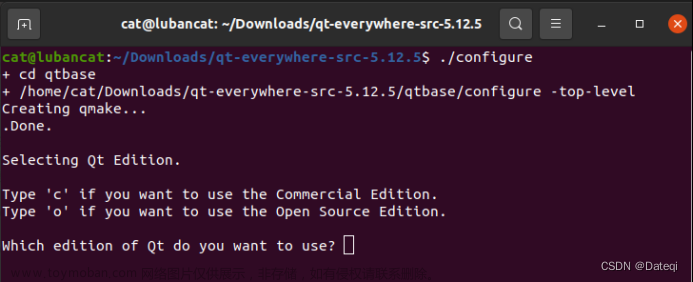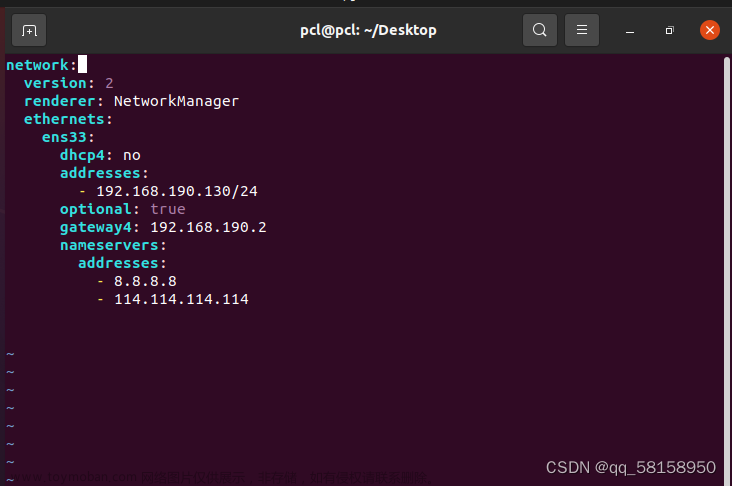Ubuntu20.4自带的gcc为V9.4.0的版本,老版本的gcc存在不支持新版本C语言规范,在配置、编译、安装应用软件或工具时,可能存在不能正确安装的问题。(比如:libpqxx-7.7.4在配置时要求c++17版本的支持,但gcc V9.4.0版本不支持c++17)。因此本文介绍ubuntu20.4的系统下载最新gcc12.2版本源码,并进行本地编译、安装。本节内容包括gcc12.2的必备库安装和gcc12.2安装两部分内容组成。

(一)gcc 12.2的必备库安装
GMP安装
1.在gmp官网下载最新的gmp 6.2.1(注意:gcc 12.2要求gmp v4.3.2以上版本)的压缩包,下载路径如下所示:
Index of /download/gmp/

2.拷贝gmp-6.2.1.tar.xz的压缩包到工作目录,并解压gmp压缩包。

3.进入gmp解压目录目录分别运行如下指令,进行gmp的配置、编译和安装。
./configure
make -j16
sudo make install

MPFR安装
1.在mpfr官网下载最新版本的mpfr 4.2.0(注意:gcc 12.2要求mpfr 3.1.0以上版本)的压缩包,下载路径如下所示:
https://www.mpfr.org/mpfr-4.2.0/

2.拷贝mpfr4.2.0的压缩包到工作目录,并解压。

3.进入mpfr的解压目录,运行如下指令分别进行配置、编译和安装。
./configure
make -j16
sudo make install

MPC安装
1.在mpc官网下载最新版本的mpc 1.3.1(注意:gcc 12.2要求mpc 0.15.0以上版本)的压缩包,下载路径如下所示:
Index of /gnu/mpc

2.拷贝mpc1.3.1的压缩包到工作目录,并解压。

3.进入mpc解压目录,运行如下指令分别进行配置、编译与安装。
./configure
make -j16
sudo make install

(二)gcc 12.2的安装
1.gcc官网镜像下载gcc最新版本gcc12.2的源码压缩包(由于国内未有ftp服务器连接,从日本FTP服务器下载)。
http://ftp.tsukuba.wide.ad.jp/software/gcc/releases/gcc-12.2.0/

2.拷贝gcc12.2的源码压缩包到工作目录,并解压缩。

3.进入gcc12.2的解压目录,进行./configure的本地配置。
./configure

4.执行make指令,编译gcc12.2的源码,为缩短编译时间,采用16核编译(注意:gcc的编译非常耗时,需要等待较长时间)。
make -j16

5.执行sudo权限的安装,命令如下所示:
sudo make install

6.安装完成后,查看gcc的版本号,说明gcc安装成功。文章来源:https://www.toymoban.com/news/detail-429824.html
gcc -v文章来源地址https://www.toymoban.com/news/detail-429824.html

到了这里,关于ubuntu20.4源码安装最新gcc(gcc V12.2)的文章就介绍完了。如果您还想了解更多内容,请在右上角搜索TOY模板网以前的文章或继续浏览下面的相关文章,希望大家以后多多支持TOY模板网!